Windows10系统之家 - 安全纯净无插件系统之家win10专业版下载安装
时间:2023-06-09 08:45:08 来源:Windows10之家 作者:admin
Win10快速访问无法取消固定怎么解决?近期有部分Win10用户反映,在快速访问里总是固定了下载文件夹,而且无法取消固定,其它文件夹都正常就是它不能取消固定,始终顽固的显示在快速访问里。那么对于这一情况应该如何解决呢?下面我们来看看小编带来的解决教程吧。
解决方法如下:
1、使用Win+R快捷键打开以下路径:
%APPDATA%\Microsoft\Windows\Recent\AutomaticDestinations
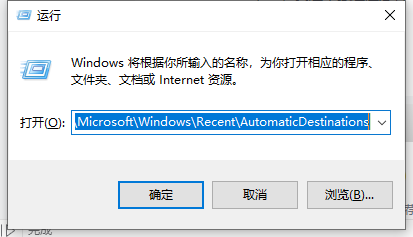
2、删除或者重命名文件。
f01b4d95cf55d32a.automaticDestinations-ms
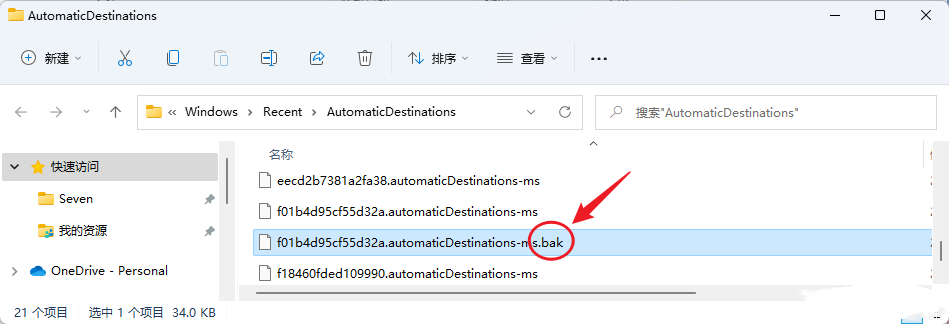
3、使用Ctrl+Shift+ESC快捷键打开任务管理器,找到“Windows资源管理器”。
按住“Ctrl”键让列表不跳动,选中“Windows资源管理器”右键选择“重新启动”。

4、“Win”+“E”打开“Windows资源管理器”发现快速访问已经被初始化,此时可以发现刚刚的文件又重新出现了,所以删除或者重命名没有影响的。
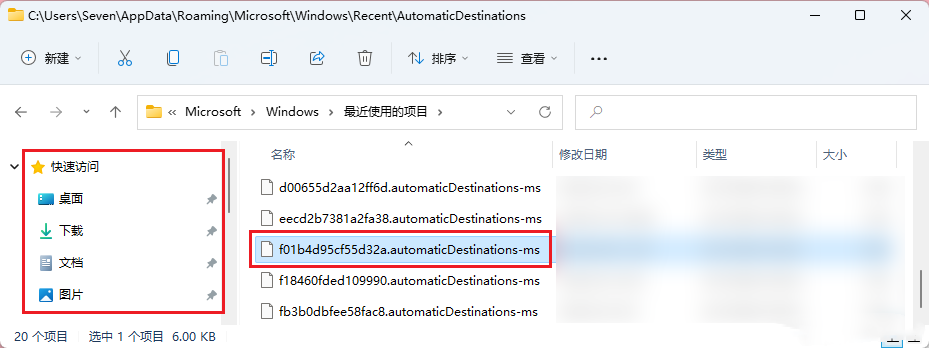
热门教程
热门系统下载
热门资讯





























